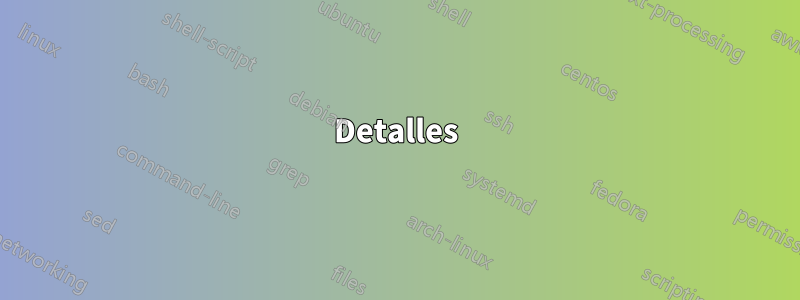
Esta pregunta ha sidopreguntado antes, pero ninguna de las respuestas funcionó para mí.
Detalles
Después de unos 5 minutos y 41 segundos (sí, lo cronometré), mi escritorio aparece normalmente.
Sólo sucede en una cuenta; otras cuentas no se ven afectadas.
Durante la pantalla negra:
- Procesador: ~12%.
- Disco: ~6%
- Ethernet: picos aleatorios.
... Lo cual es prácticamente igual a mi uso inactivo, una vez que Windows se inicia correctamente.
Mirando el administrador de tareas y ordenando por uso de CPU,wsappxfue la tarea más grande, con ~12%.
Una vez que Windows realmenteempieza, todo parece funcionar normalmente.
Cosas funcionales
Ctrl+ Alt+ Del- Funciona como se esperaba.
Ctrl+ Shift+ Esc- Abre el administrador de tareas.
Administrador de tareas: funciona, de ahí saqué los números anteriores. No muestra ninguna tarea en primer plano en ejecución, el propio administrador de tareas de repuesto.
cosas no funcionales
Win+ R- No.
Win+ P- No.
Especificaciones del dispositivo
ThinkStation P320 Signature Edition Procesador: CPU Intel(R) Core(TM) i7-7700K a 4,2 GHz Tipo de sistema: SO de 64 bits, procesador basado en x64
Tarjeta gráfica: Gráficos Radeon(TM) RX 460
Salida completa de dxdiag
ventanas
Edición: Windows 10 Pro
Versión: 1709
Compilación del sistema operativo: 16299.309
Si ninguna de las respuestas a continuación funciona para usted, ¡no entre en pánico! Investigue, encuentre uno que lo haga y luegopublica una respuesta que documente lo que hiciste¡para ayudar a otros!
Respuesta1
Primero, actualicé todo: Windows, controladores de tarjetas gráficas, etc. Reinicie para aplicar.
Luego comencé regedit e hice estos cambios.
HKEY_LOCAL_MACHINE\SYSTEM\ControlSet001\Services\AppXSVCY enHKEY_LOCAL_MACHINE\SYSTEM\ControlSet001\Services\ClipSVC
Cambie el valor REG_DWORD de "Inicio" de 0x3 a 0x4.
Reinicie para aplicar.
Esto se puede lograr con este archivo .reg:
Windows Registry Editor Version 5.00
[HKEY_LOCAL_MACHINE\SYSTEM\ControlSet001\Services\AppXSVC]
"Start"=dword:4
[HKEY_LOCAL_MACHINE\SYSTEM\ControlSet001\Services\ClipSVC]
"Start"=dword:4
Pegue en un archivo, guárdelo como killwsappx.reg, haga doble clic.
Respuesta2
Tuve un problema similar y resultó ser el exlporer.exeproceso (que muestra los íconos en su escritorio y trata con su barra de tareas, etc.) que no se iniciaba correctamente.
Presione Ctrl+ Shift+ Escpara abrir el Administrador de tareas, haga clic en Filey luego en Run new task. Entonces entra explorer.exe.
Respuesta3
Windows 10 home 64 bit v 1709 build 16299.371 - 2 usuarios core i5-6600 8GB, GeForce GTX 970 Restauré el sistema, probé la mayoría de las soluciones sugeridas pero el problema seguía apareciendo para un usuario. Finalmente eliminó y reinstaló al usuario. Está bien desde hace una semana. La vida es demasiado corta para perder un tiempo precioso con un trozo de plástico.


